ამ შეცდომის მიზეზი შეიძლება იყოს არასწორი გამორთვა
- თქვენი ანგარიში გათიშულია. გთხოვთ, დაინახოთ, რომ თქვენი ადმინისტრატორის პრობლემა წარმოიქმნება, თუ კომპიუტერს გადატვირთავთ აღდგენის ან გადატვირთვის შუა პერიოდში.
- მის გამოსასწორებლად, შეგიძლიათ გამოიყენოთ უსაფრთხო რეჟიმი, რომ შექმნათ ახალი ანგარიში ადმინისტრატორის უფლებებით ან განახორციელოთ სისტემის სურათის აღდგენა.
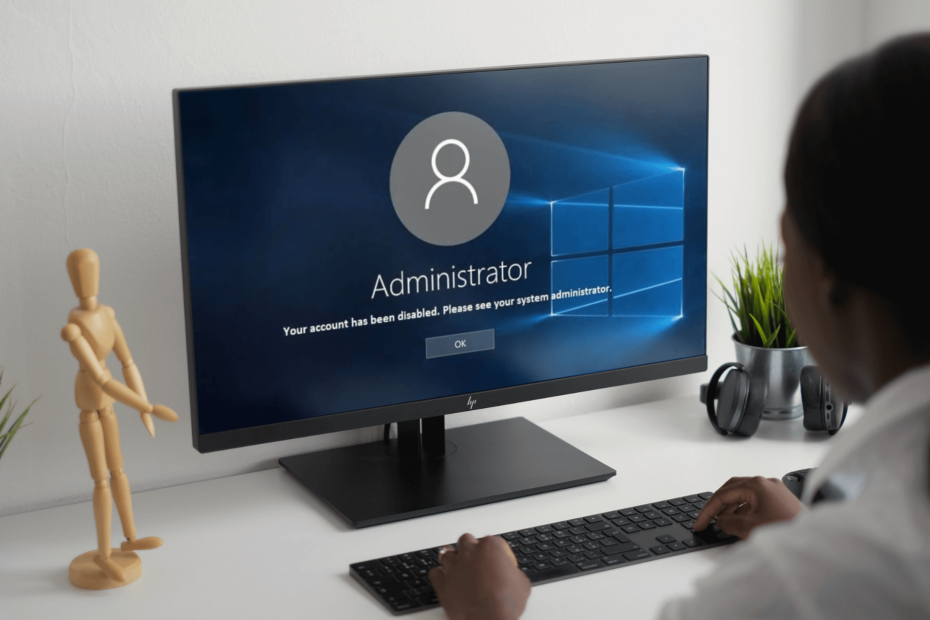
Xდააინსტალირეთ ჩამოტვირთვის ფაილზე დაწკაპუნებით
- ჩამოტვირთეთ Fortect და დააინსტალირეთ თქვენს კომპიუტერზე.
- დაიწყეთ ხელსაწყოს სკანირების პროცესი მოძებნეთ კორუმპირებული ფაილები, რომლებიც თქვენი პრობლემის წყაროა.
- დააწკაპუნეთ მარჯვენა ღილაკით დაიწყეთ რემონტი ასე რომ, ხელსაწყოს შეუძლია დაიწყოს ფიქსაციის ალგორითმი.
- Fortect ჩამოტვირთულია 0 მკითხველი ამ თვეში.
Თუ ხედავ თქვენი ანგარიში გათიშულია. გთხოვთ, ეწვიოთ თქვენი სისტემის ადმინისტრატორს Windows კომპიუტერზე შესვლის მცდელობისას; ეს სახელმძღვანელო დაგეხმარებათ!
ჩვენ განვიხილავთ ექსპერტების მიერ რეკომენდებულ გადაწყვეტას პრობლემის გადასაჭრელად, რათა ადვილად შეხვიდეთ თქვენს კომპიუტერზე.
რას ნიშნავს სერვერის ადმინისტრატორის მიერ გათიშული ანგარიში?
თქვენი ანგარიში გათიშულია; გთხოვთ, ნახოთ თქვენი სისტემის ადმინისტრატორის შეცდომა, როდესაც თქვენ ცდილობთ შეხვიდეთ თქვენს Windows კომპიუტერში. ეს მიუთითებს, რომ ადმინისტრატორი მომხმარებლის ანგარიში გათიშულია, და თქვენ გამოხვალთ ანგარიშიდან, სანამ ის ხელახლა არ ჩაირთვება.
ეს რთული საკითხია საშუალო კომპიუტერისთვის და შეიძლება იყოს იმედგაცრუებული, რადგან თქვენ არ შეგიძლიათ თქვენს კომპიუტერზე წვდომა.
რატომ გათიშა ჩემი ანგარიში ადმინისტრატორმა?
ადმინისტრატორის გათიშვის მიზეზი შეიძლება იყოს სხვადასხვა მიზეზი; ზოგიერთი გავრცელებული აქ არის ნახსენები:
- ადმინისტრატორის მოქმედება – აშკარა მიზეზი იქნება ის, რომ ადმინისტრატორმა გათიშა თქვენი ანგარიში რაიმე მიზეზით. მასთან უშუალო კომუნიკაცია, იმედია, გაასუფთავებს ამ პრობლემას.
- არასწორი გამორთვა – თუ თქვენ გამორთეთ კომპიუტერი გადატვირთვის, გადატვირთვის ან აღდგენის დროს, შეიძლება შეგექმნათ ეს პრობლემა. ამის გამოსასწორებლად, თქვენ უნდა შექმნათ ახალი ანგარიში ადმინისტრატორის უფლებებით უსაფრთხო რეჟიმში.
- მავნე პროგრამული უზრუნველყოფის ინფექცია – კომპიუტერებზე ვირუსებმა შეიძლება გამოიწვიოს ყველა სახის პრობლემა, მათ შორის ეს. სცადეთ ღრმა სკანირების გაშვება a საიმედო ანტივირუსული ინსტრუმენტი მავნე პროგრამებისგან თავის დასაღწევად.
თუ თქვენ მუშაობთ მოწყობილობაზე, რომელსაც მართავს ორგანიზაცია, ამ პრობლემის ერთადერთი გამოსავალი არის ანგარიშის გამორთვის მიზეზის პოვნა. თუ თქვენ არ ხართ ამ სიტუაციაში და თქვენ ფლობთ მოწყობილობას, მიჰყევით ქვემოთ მოცემულ გადაწყვეტილებებს.
რა გავაკეთო, თუ ანგარიში გამორთულია?
1. ახალი ანგარიშის შექმნა ადმინისტრაციული პრივილეგიებით უსაფრთხო რეჟიმში
1.1 შედით უსაფრთხო რეჟიმში
- ხანგრძლივად დააჭირეთ ცვლა ღილაკი შესვლის ეკრანზე, შემდეგ დააწკაპუნეთ Ძალა ღილაკი. გამოჩნდება მენიუ; დააწკაპუნეთ Რესტარტი დაჭერისას ცვლა გასაღები.
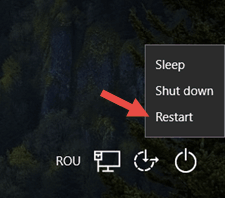
- ამოიღეთ თითი ცვლა გასაღები როგორც ხედავთ აღდგენის გაფართოებული პარამეტრები ეკრანი.
- ახლა შესახებ აირჩიეთ ვარიანტი გვერდი, დააწკაპუნეთ პრობლემების მოგვარება.

- შემდეგი, აირჩიეთ Დამატებითი პარამეტრები.
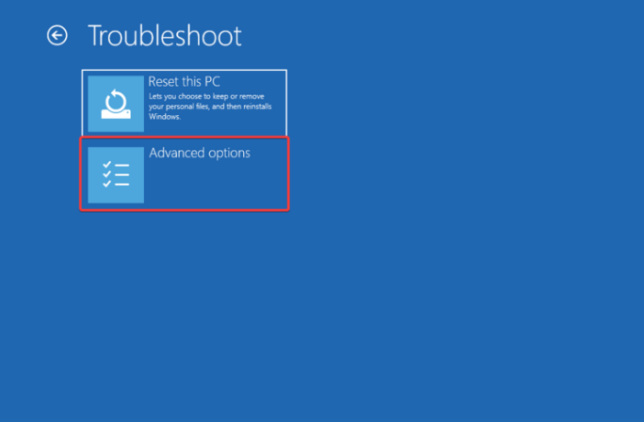
- Დან Დამატებითი პარამეტრები ეკრანზე, დააწკაპუნეთ გაშვების პარამეტრები.
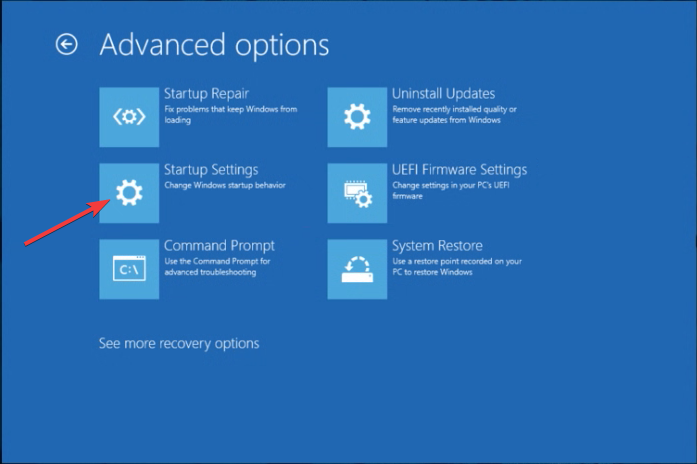
- დააწკაპუნეთ Რესტარტი.
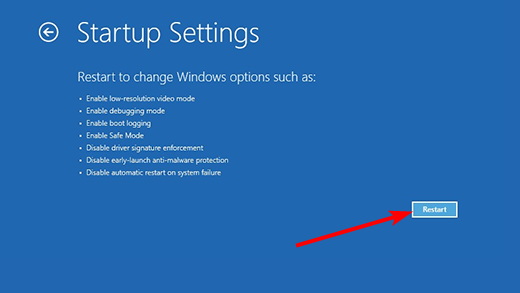
- თქვენი კომპიუტერი გადაიტვირთება და თქვენ მიიღებთ ლურჯ ეკრანს ოფციებით, დააჭირეთ კლავიატურაზე მდებარე ნომრის ღილაკს ჩართეთ უსაფრთხო რეჟიმი ბრძანების ხაზით.
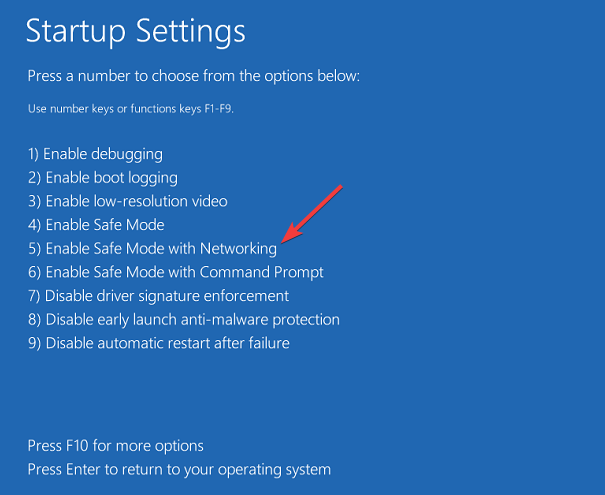
ექსპერტის რჩევა:
სპონსორირებული
კომპიუტერის ზოგიერთი პრობლემის მოგვარება რთულია, განსაკუთრებით მაშინ, როდესაც საქმე ეხება დაკარგული ან დაზიანებული სისტემის ფაილებსა და Windows-ის საცავებს.
დარწმუნდით, რომ გამოიყენეთ სპეციალური ინსტრუმენტი, როგორიცაა ფორტექტი, რომელიც დაასკანირებს და ჩაანაცვლებს თქვენს გატეხილ ფაილებს მათი ახალი ვერსიებით მისი საცავიდან.
თქვენი კომპიუტერი გადაიტვირთება უსაფრთხო რეჟიმში და დაინახავთ ჩაშენებულ ადმინისტრატორის ანგარიშს; შემდეგ შედით მასზე.
1.2 შექმენით ახალი მომხმარებელი ადმინისტრატორის უფლებებით
- დააჭირეთ და გააჩერეთ ცვლა გასაღები, შემდეგ დააწკაპუნეთ Ძალა ღილაკი. თქვენ ნახავთ მენიუს; დააწკაპუნეთ Რესტარტი დაჭერისას ცვლა გასაღები.
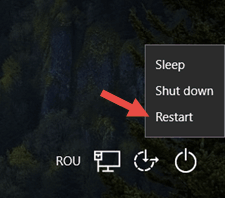
- შეაჩერე ზეწოლა ცვლა გასაღები როგორც კი დაინახავთ გაფართოებული აღდგენის პარამეტრები ეკრანი.
- დააწკაპუნეთ პრობლემების მოგვარება.

- შემდეგი, აირჩიეთ Დამატებითი პარამეტრები.
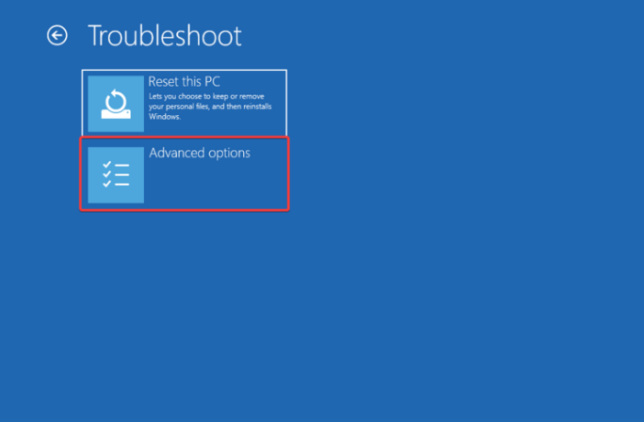
- დააწკაპუნეთ ბრძანების ხაზი.
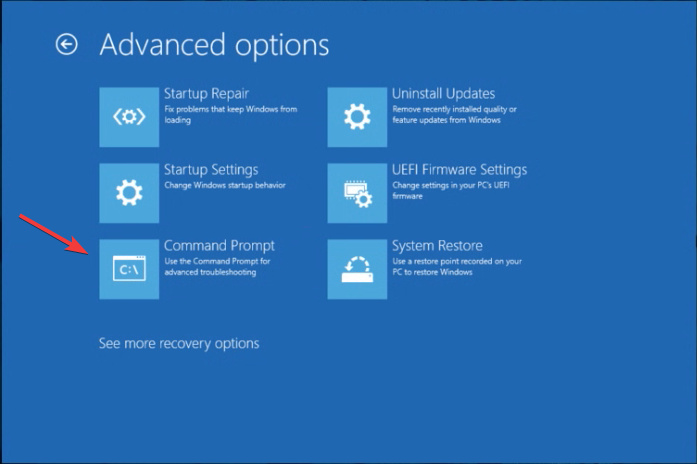
- დააკოპირეთ და ჩასვით შემდეგი ბრძანებები სათითაოდ და დააჭირეთ შედი ყოველი ბრძანების შემდეგ:
net user /addnet localgroup administrators/add
- ბრძანებების შესრულების შემდეგ, თქვენ მიიღებთ ახალ ანგარიშს ადმინისტრატორის უფლებებით.

- ჩაწერეთ შემდეგი ბრძანება თქვენი კომპიუტერის გადატვირთვისთვის და დააჭირეთ შედი:
shutdown /r - დახურეთ Windows Command Prompt ფანჯარა.
2. სისტემის გამოსახულების აღდგენის შესრულება
- დააჭირეთ და გააჩერეთ ცვლა გასაღები, შემდეგ დააწკაპუნეთ Ძალა ღილაკი. თქვენ ნახავთ მენიუს; დააწკაპუნეთ Რესტარტი დაჭერისას ცვლა გასაღები.
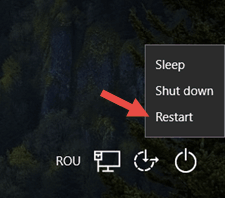
- Როდესაც თქვენ ხედავთ გაფართოებული აღდგენის პარამეტრები ეკრანი, გაუშვით ცვლა გასაღები.
- Დან გაფართოებული აღდგენის პარამეტრები მენიუ, დააწკაპუნეთ პრობლემების მოგვარება.

- შემდეგი, აირჩიეთ Დამატებითი პარამეტრები.
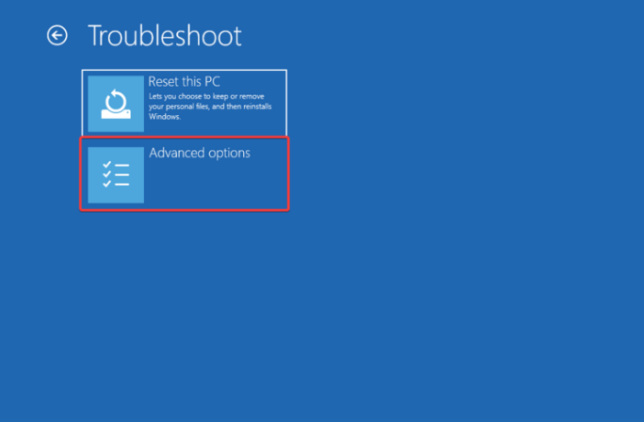
- დააწკაპუნეთ სისტემის სურათის აღდგენა.
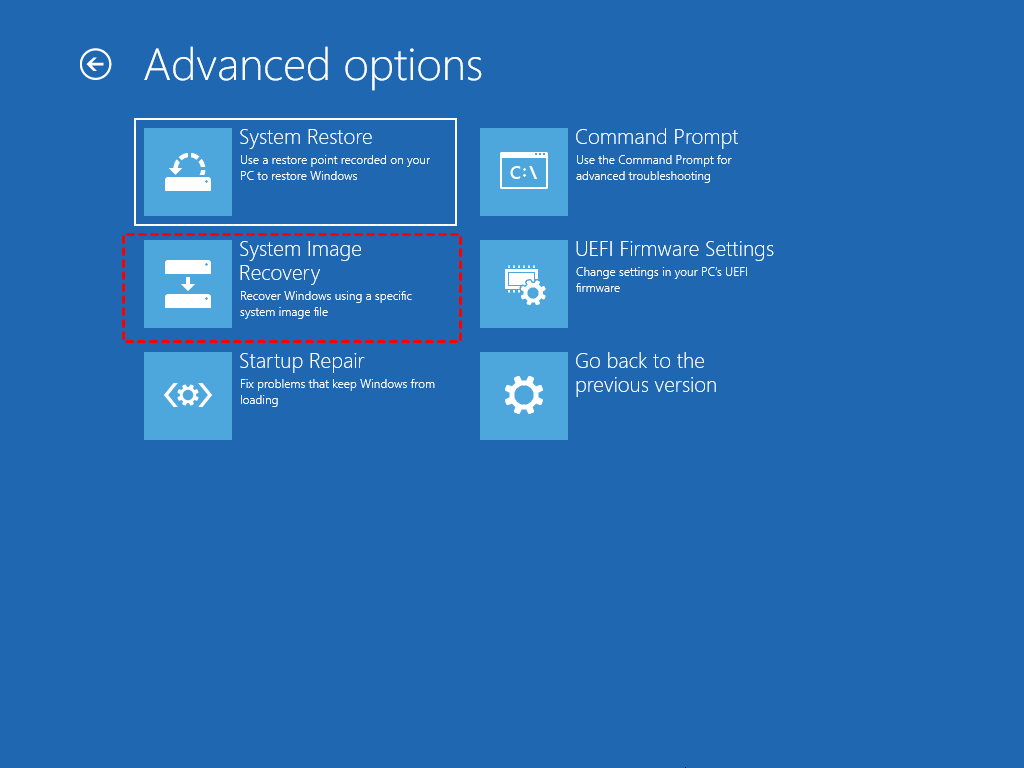
- თქვენ მიიღებთ აღდგენის წერტილების ჩამონათვალს; აირჩიეთ წერტილი, სადაც გსურთ სისტემის პარამეტრების აღდგენა და პროცესის დაწყება. თუ მოგთხოვთ მომხმარებლის ანგარიშის არჩევის შესახებ, აირჩიეთ ადმინისტრატორის უფლებები.
- დაელოდეთ პროცესის დასრულებას და გადატვირთეთ კომპიუტერი.
3. ჩართეთ ადრე გამორთული ანგარიში
მიჰყევით ამ მეთოდს ორი ხელმისაწვდომი მეთოდიდან რომელიმეს შემდეგ, ან პირდაპირ, თუ შეგიძლიათ, სხვა მომხმარებლის სახელი ადმინისტრატორის უფლებებით.
- შედით თქვენს კომპიუტერში სხვა მომხმარებლის ანგარიშით ადმინისტრატორის პრივილეგიებით. დაჭერა ფანჯრები + ე გასახსნელად Windows File Explorer.
- იპოვნეთ, დააწკაპუნეთ მარჯვენა ღილაკით ეს კომპიუტერი და დააჭირეთ Shift ღილაკს გაფართოებული პარამეტრების მისაღებად. კონტექსტური მენიუდან დააწკაპუნეთ Მართვა.
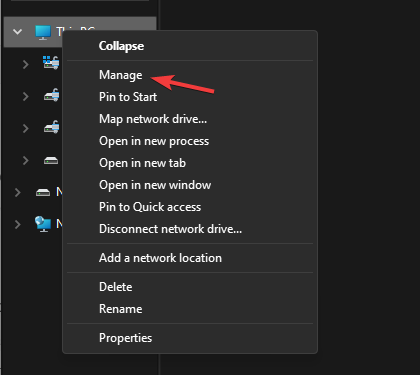
- Ზე Კომპიუტერის მართვა ფანჯარაში, გადადით მარცხენა პანელზე და დააწკაპუნეთ ადგილობრივი მომხმარებლები და ჯგუფები მის გაფართოებას.
- დააწკაპუნეთ მომხმარებლები მომხმარებელთა სიის მისაღებად.
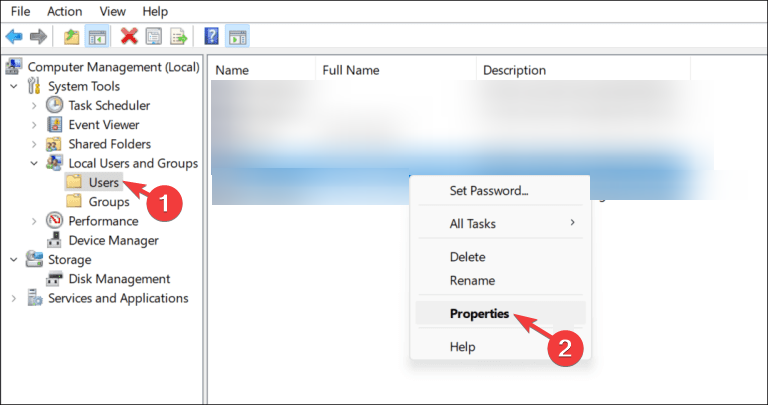
- მარჯვენა პანელში იპოვნეთ გამორთული მომხმარებლის ანგარიში, დააწკაპუნეთ მასზე მარჯვენა ღილაკით და აირჩიეთ Თვისებები.
- Ზე Თვისებები ფანჯარა, იპოვნეთ ანგარიში გათიშულია პარამეტრი, ამოიღეთ გამშვები ნიშანი და დააწკაპუნეთ კარგი მოქმედების დასადასტურებლად.
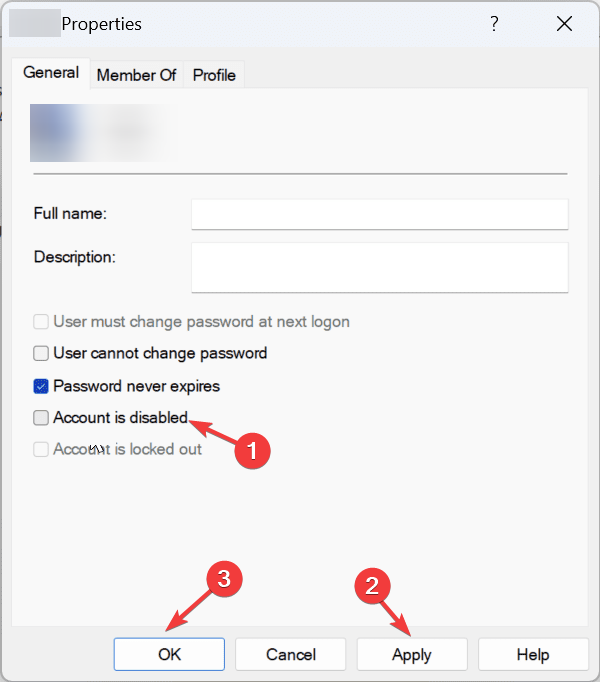
გადატვირთეთ კომპიუტერი, რათა ცვლილებები ძალაში შევიდეს.
4. გამოიყენეთ რეესტრის რედაქტორი
4.1 შეიტანეთ ცვლილებები რეესტრის ჩანაწერში
- დააჭირეთ და გააჩერეთ ცვლა გასაღები, შემდეგ დააწკაპუნეთ Ძალა ღილაკი. თქვენ ნახავთ მენიუს; დააწკაპუნეთ Რესტარტი დაჭერისას ცვლა გასაღები.
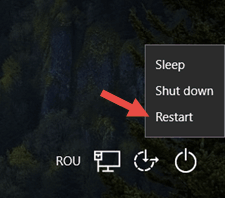
- Როდესაც თქვენ ხედავთ გაფართოებული აღდგენის პარამეტრები ეკრანი, გაუშვით ცვლა გასაღები.
- გაფართოებული აღდგენის პარამეტრების მენიუდან დააწკაპუნეთ პრობლემების მოგვარება.

- Წადი Დამატებითი პარამეტრები.
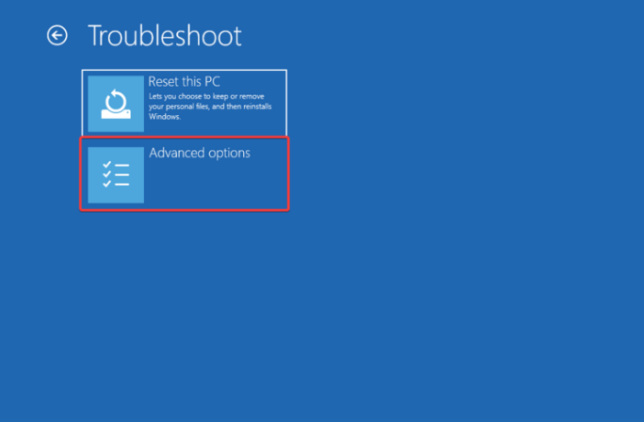
- ახლა ქვეშ Დამატებითი პარამეტრები, აირჩიეთ ბრძანების ხაზი.
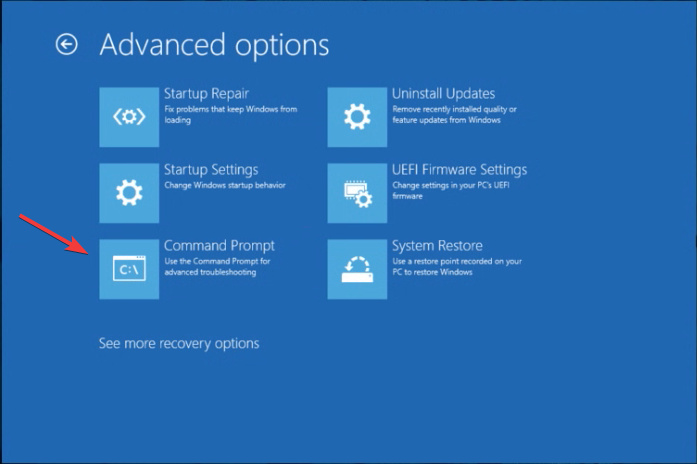
- ბრძანების სტრიქონში ჩაწერეთ შემდეგი ბრძანება და დააჭირეთ Enter:
regedit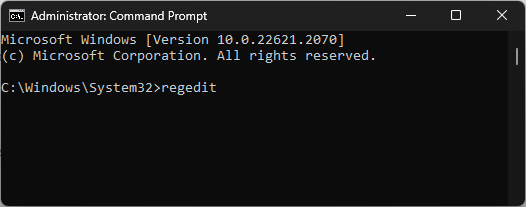
- რეესტრის რედაქტორის ფანჯარაში აირჩიეთ HKEY_LOCAL_MACHINE, წადი ფაილი, შემდეგ დააწკაპუნეთ ჩატვირთეთ Hive.
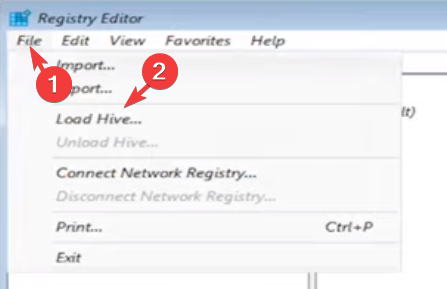
- Load Hive ფანჯარაში აირჩიეთ This PC და შემდეგ გადადით ამ გზაზე:
Windows\System32\Config - Ქვეშ კონფიგურაცია საქაღალდე, იპოვნეთ და ორჯერ დააწკაპუნეთ სემ ფაილი; თქვენ მიიღებთ Load Hive ფანჯარას; იქ მოგიწევთ ახალი გასაღების შექმნა.
- შემდეგი, გადაარქვით ახალი გასაღები როგორც ტესტის გასაღები და დააწკაპუნეთ კარგი.
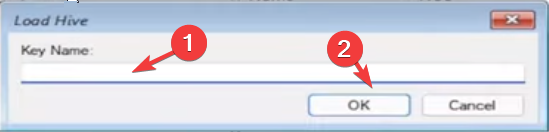
- გადადით ამ გზაზე:
Computer\HKEY_LOCAL_MACHINE\testkey\SAM\Domains\Account\Users\000001F4 - მარჯვენა ფანჯრიდან იპოვნეთ და ორჯერ დააწკაპუნეთ ფ.
- ის გახსნის ორობითი მნიშვნელობის რედაქტირება ფანჯარაში, იპოვნეთ ხაზი დაწყებული 0038, შემდეგ ორჯერ დააწკაპუნეთ 11, ჩანაცვლება თან 10, და დააწკაპუნეთ კარგი ცვლილებების შესანახად.
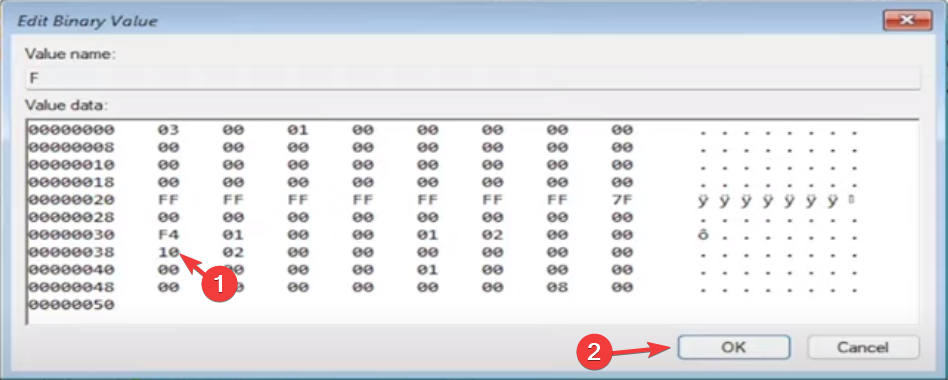
- შემდეგი, დახურეთ რეესტრის რედაქტორი და ბრძანების ხაზი. თქვენ დაბრუნდებით არჩევის ოფციის ეკრანზე; დააწკაპუნეთ განაგრძეთ.
- ახლა თქვენი კომპიუტერი ჩაიტვირთება და შედით ფარული ადმინისტრატორის ანგარიშში.
4.2 ჩართეთ მომხმარებელი
- იპოვნეთ, დააწკაპუნეთ მარჯვენა ღილაკით ეს კომპიუტერი და დააჭირეთ Shift ღილაკს გაფართოებული პარამეტრების მისაღებად. კონტექსტური მენიუდან დააწკაპუნეთ Მართვა.
- Ზე Კომპიუტერის მართვა ფანჯარაში, გადადით მარცხენა პანელზე და დააწკაპუნეთ ადგილობრივი მომხმარებლები და ჯგუფები მის გაფართოებას. დააწკაპუნეთ მომხმარებლები მომხმარებელთა სიის მისაღებად.
- მარჯვენა პანელში იპოვნეთ გამორთული ანგარიში, დააწკაპუნეთ მასზე მარჯვენა ღილაკით და აირჩიეთ Თვისებები.
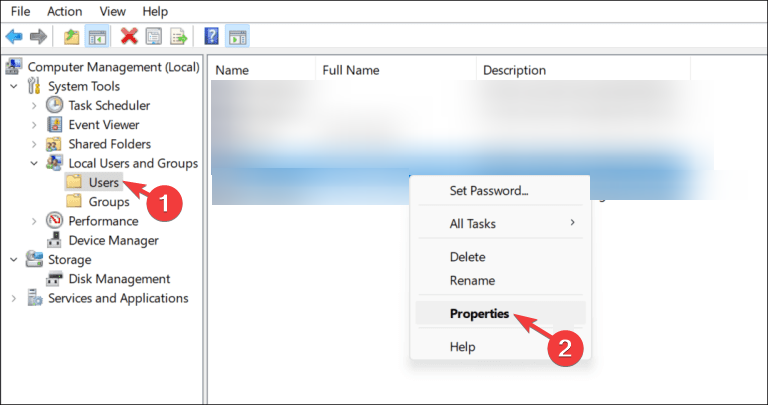
- Ზე Თვისებები ფანჯარა, იპოვნეთ ანგარიში გათიშულია პარამეტრი, ამოიღეთ გამშვები ნიშანი და დააწკაპუნეთ კარგი მოქმედების დასადასტურებლად.
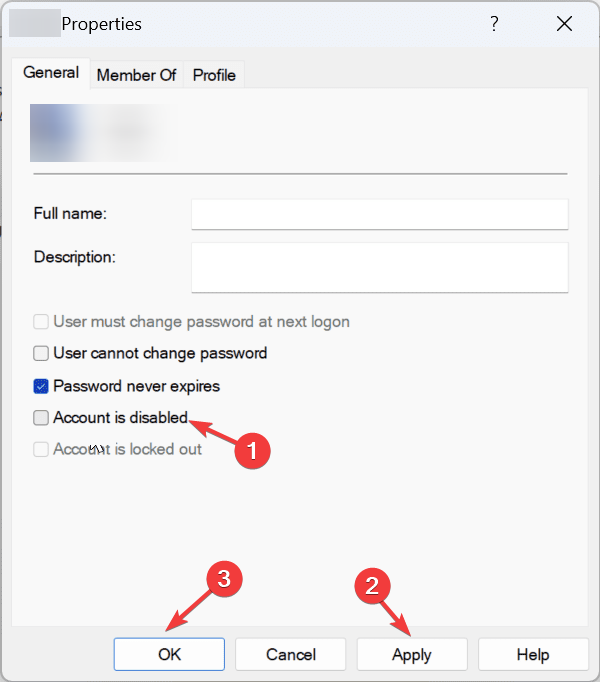
იმ შემთხვევაში, თუ შესვლის ვარიანტი გამორთულია თქვენთვის, შეგიძლიათ გაეცნოთ ამ სახელმძღვანელოს, რომ იპოვოთ სწრაფი და მარტივი გამოსწორებები.
5. გამოიყენეთ Command Prompt
- დაბლოკვის ეკრანზე ყოფნისას ხანგრძლივად დააჭირეთ ღილაკს ცვლა გასაღები, შემდეგ დააწკაპუნეთ Ძალა ღილაკი. ახლა თქვენ მიიღებთ მენიუს; დააწკაპუნეთ Რესტარტი დაჭერისას ცვლა გასაღები.
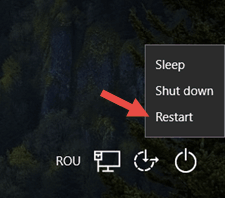
- შეაჩერე ზეწოლა ცვლა გასაღები როგორც კი დაინახავთ გაფართოებული აღდგენის პარამეტრები ეკრანი.
- დააწკაპუნეთ პრობლემების მოგვარება.
-
 Ზე პრობლემების მოგვარება გვერდი, აირჩიეთ Დამატებითი პარამეტრები.
Ზე პრობლემების მოგვარება გვერდი, აირჩიეთ Დამატებითი პარამეტრები.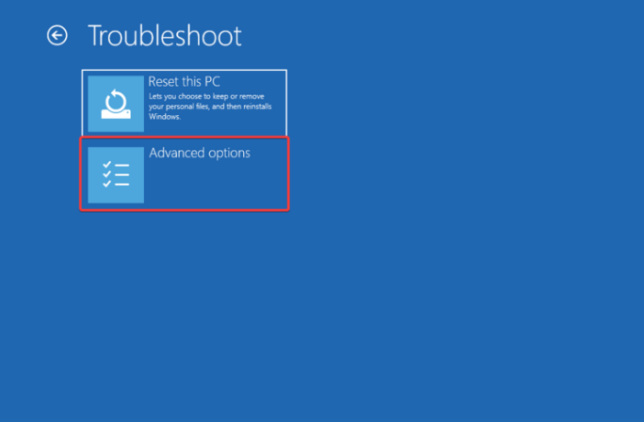
- ახლა დააწკაპუნეთ ბრძანების ხაზი.
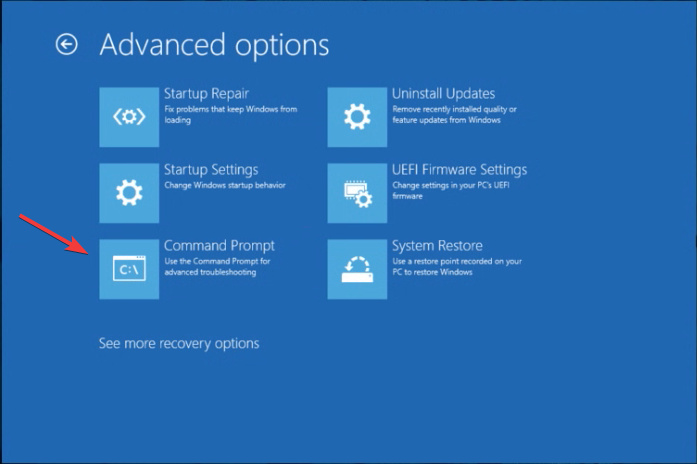
- CMD ფანჯარაში დააკოპირეთ და ჩასვით შემდეგი ბრძანება და დააჭირეთ შედი:
net user administrator /active: yes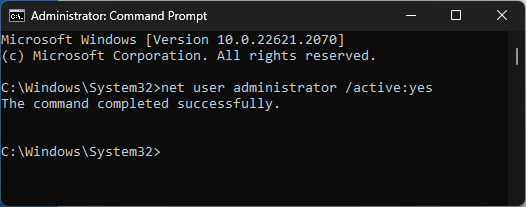
ახლა გადატვირთეთ კომპიუტერი; ეს საშუალებას მოგცემთ შეხვიდეთ ადმინისტრატორის ანგარიშის გამოყენებით.
ასე რომ, ეს არის მეთოდები, რათა გამოასწოროთ თქვენი ანგარიში გამორთულია. გთხოვთ, ნახოთ თქვენი ადმინისტრატორის შეცდომა და დაიბრუნოთ წვდომა თქვენს მომხმარებლის ანგარიშზე.
თუ წინაშე დგახართ ადმინისტრატორის ანგარიში გამორთულია, Windows 10-ში შესვლა შეუძლებელია; ჩვენ გირჩევთ გაეცნოთ ამ სტატიას, რომ იპოვოთ სწრაფი გადაწყვეტილებები.
გთხოვთ მოგვაწოდოთ ნებისმიერი ინფორმაცია, რჩევა და თქვენი გამოცდილება ამ საკითხთან დაკავშირებით კომენტარების განყოფილებაში ქვემოთ.
ჯერ კიდევ გაქვთ პრობლემები?
სპონსორირებული
თუ ზემოხსენებულმა წინადადებებმა არ გადაჭრა თქვენი პრობლემა, თქვენს კომპიუტერს შეიძლება შეექმნას Windows-ის უფრო სერიოზული პრობლემები. ჩვენ გირჩევთ აირჩიოთ ყოვლისმომცველი გადაწყვეტა, როგორიცაა ფორტექტი პრობლემების ეფექტურად გადასაჭრელად. ინსტალაციის შემდეგ, უბრალოდ დააწკაპუნეთ ნახვა და შესწორება ღილაკს და შემდეგ დააჭირეთ დაიწყეთ რემონტი.


